电脑怎么新建桌面快捷键 电脑如何使用快捷键新建桌面
更新时间:2024-07-12 08:48:26作者:yang
在日常使用电脑的过程中,我们经常会遇到需要频繁新建桌面的情况,为了提高工作效率,掌握一些快捷键操作是十分必要的。电脑的快捷键可以让我们在不同的操作界面之间快速切换,同时也可以帮助我们快速新建桌面,提高工作效率。下面就让我们一起来学习如何使用电脑快捷键来新建桌面吧!
步骤如下:
1.首先打开一个页面。按下“win+←”键,页面就会靠桌面左侧。
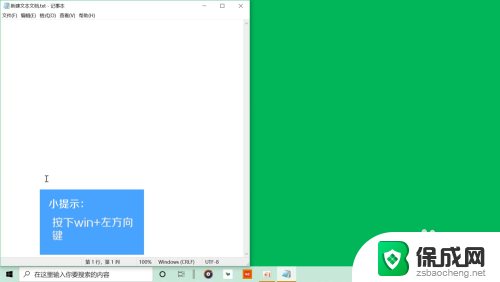
2.同理按下“win+→”键,页面就会靠右。
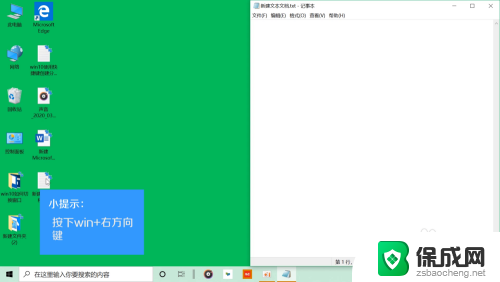
3.按下“win+↑”键,页面就会最大化。
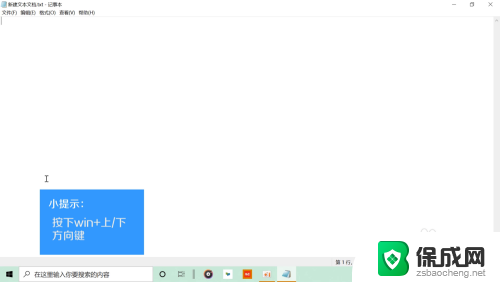
4.按下“win+↓”键,页面就会最小化。这样就可以快速分屏,提高效率。
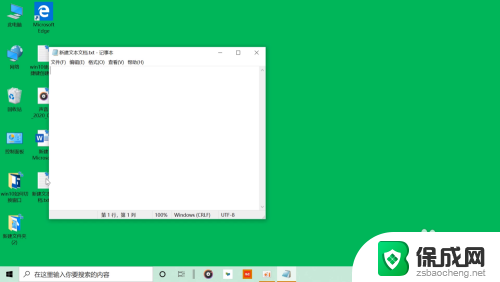
5.当我们想把生活和工作分开,创立2个桌面是不错的选择。我们按下“Ctrl+win+D ”键,就可以建立一个新的桌面了。
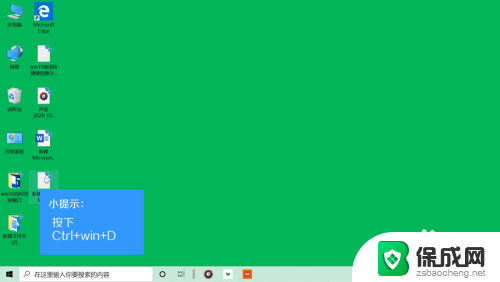
6.或者按下“win+Tab”键,同时点击上方新建桌面同样可以建立一个新的桌面。
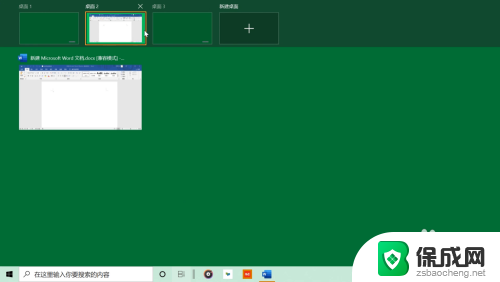
7.使用Ctrl+win+方向键,可以在桌面之间来回切换。非常方便。
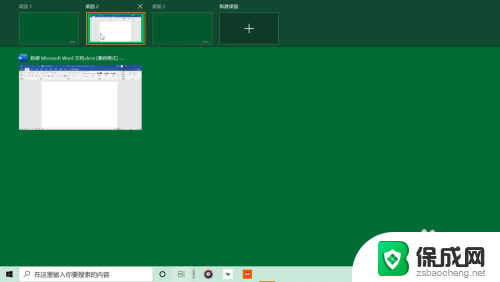
以上是关于如何在计算机上创建桌面快捷方式的所有内容,如果您遇到相同的情况,可以按照本文的方法来解决。
电脑怎么新建桌面快捷键 电脑如何使用快捷键新建桌面相关教程
-
 电脑如何回到桌面 如何使用快捷键快速回到电脑桌面
电脑如何回到桌面 如何使用快捷键快速回到电脑桌面2023-12-05
-
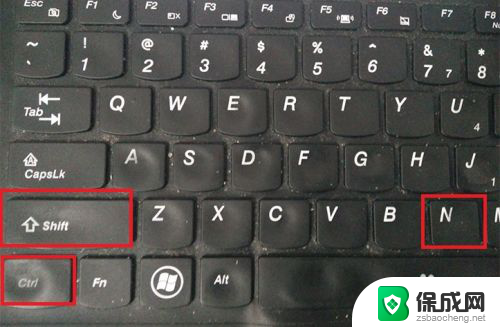 如何在桌面建文件夹 快捷键新建文件夹操作步骤
如何在桌面建文件夹 快捷键新建文件夹操作步骤2024-08-30
-
 wps表格怎么创建桌面快捷方式 WPS如何添加桌面快捷方式
wps表格怎么创建桌面快捷方式 WPS如何添加桌面快捷方式2024-06-10
-
 台式电脑返回桌面快捷键 如何快速回到电脑桌面 Windows系统
台式电脑返回桌面快捷键 如何快速回到电脑桌面 Windows系统2024-01-13
-
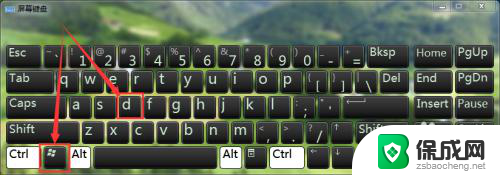 电脑秒切桌面快捷键 怎样快速切换到电脑桌面
电脑秒切桌面快捷键 怎样快速切换到电脑桌面2024-05-31
-
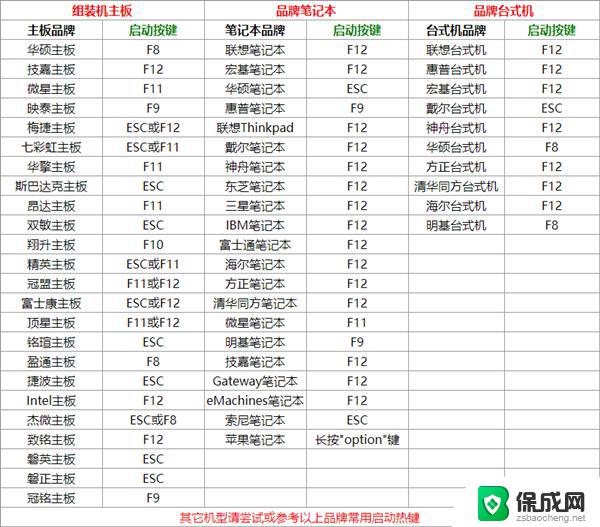 电脑键盘重启快捷键 怎么用快捷键让电脑重新启动
电脑键盘重启快捷键 怎么用快捷键让电脑重新启动2024-03-04
电脑教程推荐